Mikrofon Whatsapp Tidak Berfungsi? Panduan Pembetulan Dan Penyelesaian Masalah Terbaik
Uji dan selesaikan isu mikrofon WhatsApp dengan panduan penyelesaian masalah komprehensif kami dan penguji mikrofon dalam talian
Tekan untuk memulakan
Bagaimana untuk membetulkan mikrofon pada WhatsApp untuk Mac
Gunakan versi web yang tersedia di https://web.whatsapp.com
- Tidak ada versi aplikasi desktop. Versi web adalah satu-satunya versi yang terdapat di desktop.
- Sekiranya Ujian Mikrofon di halaman ini telah berlalu, kemungkinan penggunaan versi web akan berfungsi.
- Buka tetingkap penyemak imbas dan pergi ke https://web.whatsapp.com
- Sekiranya ini tidak berjaya, ikuti arahan khusus untuk peranti anda.
Memulakan semula komputer anda
- Klik pada ikon epal di sudut kiri atas skrin.
- Pilih Tutup ...
- Klik Tutup untuk mengesahkan.
Memeriksa pilihan sistem anda
- Pergi ke Keutamaan Sistem komputer
- Pilih Bunyi
- Pilih Input
- Pastikan peranti dipilih di bawah 'Pilih peranti untuk input suara'
- Di bawah 'Volume Input', luncurkan slaid sepenuhnya ke kanan
- Bercakap dan periksa bahawa 'Tahap input' mencukupi
- Sekiranya sesuai, pilih 'Gunakan pengurangan kebisingan ambien'
Bagaimana untuk membetulkan mikrofon pada WhatsApp untuk Windows
Gunakan versi web yang tersedia di https://web.whatsapp.com
- Tidak ada versi aplikasi desktop. Versi web adalah satu-satunya versi yang terdapat di desktop.
- Sekiranya Ujian Mikrofon di halaman ini telah berlalu, kemungkinan penggunaan versi web akan berfungsi.
- Buka tetingkap penyemak imbas dan pergi ke https://web.whatsapp.com
- Sekiranya ini tidak berjaya, ikuti arahan khusus untuk peranti anda.
Memulakan semula komputer anda
- Klik pada ikon tetingkap di sudut kiri bawah skrin.
- Klik pada butang kuasa
- Pilih pilihan untuk memulakan semula.
Memeriksa tetapan Bunyi anda
- Klik kanan ikon kelantangan di bar tugas itu, pilih 'Buka tetapan suara'.
- Di bawah Input, pastikan bahawa peranti mikrofon yang ingin anda gunakan dipilih di bawah 'Pilih peranti input anda'. Biasanya ini adalah peranti 'Mikrofon Dalaman' jika anda tidak mempunyai mikrofon luaran.
- Klik 'Properti peranti'.
- Pastikan bahawa kotak centang Lumpuhkan tidak dicentang.
- Klik Uji dan sesuaikan kelantangan sambil bercakap untuk mendapatkan tahap bunyi yang mencukupi.
- Sekiranya perlu, kembali ke tetingkap sebelumnya, klik Selesaikan Masalah dan teruskan arahannya.
Memeriksa tetapan Bunyi anda di Panel Kawalan
- Pergi ke Panel Kawalan komputer dan pilih Bunyi.
- Pilih tab Rakaman.
- Pastikan anda mempunyai peranti dengan tanda semak hijau di atasnya. Biasanya ini adalah peranti 'Mikrofon Dalaman' jika anda tidak mempunyai mikrofon luaran.
- Sekiranya tidak ada peranti mikrofon yang mempunyai tanda centang hijau di atasnya, klik dua kali pada perangkat untuk digunakan sebagai mikrofon, di bawah 'Penggunaan perangkat' pilih 'Gunakan perangkat ini (aktifkan)' dan kembali ke tetingkap sebelumnya.
- Bercakap dan periksa bahawa suaranya mencukupi. Sekiranya tidak, klik dua kali pada peranti mikrofon dengan tanda semak hijau, pilih tab Levels dan sesuaikan level hingga mencukupi.
- Sekiranya perlu, pilih 'Mikrofon Dalaman' atau peranti mikrofon yang ingin anda gunakan dan klik Konfigurasi dan kemudian pilih Siapkan mikrofon.
Bagaimana untuk membetulkan mikrofon pada WhatsApp untuk iPhone
Memulakan semula peranti anda
- Tekan dan tahan butang kuasa.
- Luncurkan gelangsar untuk mematikan.
- Tekan dan tahan butang kuasa sekali lagi untuk menghidupkan peranti anda.
Memeriksa kebenaran untuk WhatsApp
- Buka Tetapan.
- Pilih WhatsApp.
- Dayakan butang togol di sebelah Mikrofon.
Memeriksa tetapan privasi
- Buka Tetapan.
- Pilih Privasi.
- Pilih Mikrofon.
- Dayakan butang togol di sebelah WhatsApp.
Memasang semula WhatsApp
- Pergi ke skrin Utama atau layar di mana anda dapat melihat ikon WhatsApp.
- Ketuk dan tahan ikon WhatsApp sehingga ia mula bergoyang.
- Ketuk 'X' yang telah muncul di ikon WhatsApp.
- Buka App Store, cari WhatsApp dan pasang.
Bagaimana untuk membetulkan mikrofon pada WhatsApp untuk iPad
Memulakan semula peranti anda
- Tekan dan tahan butang kuasa.
- Luncurkan gelangsar untuk mematikan.
- Tekan dan tahan butang kuasa sekali lagi untuk menghidupkan peranti anda.
Memeriksa kebenaran untuk WhatsApp
- Buka Tetapan.
- Pilih WhatsApp.
- Dayakan butang togol di sebelah Mikrofon.
Memeriksa tetapan privasi
- Buka Tetapan.
- Pilih Privasi.
- Pilih Mikrofon.
- Dayakan butang togol di sebelah WhatsApp.
Memasang semula WhatsApp
- Pergi ke skrin Utama atau layar di mana anda dapat melihat ikon WhatsApp.
- Ketuk dan tahan ikon WhatsApp sehingga ia mula bergoyang.
- Ketuk 'X' yang telah muncul di ikon WhatsApp.
- Buka App Store, cari WhatsApp dan pasang.
Bagaimana untuk membetulkan mikrofon pada WhatsApp untuk Android
Memulakan semula peranti anda
- Tekan dan tahan butang kuasa.
- Anda mungkin perlu mengetuk 'Matikan'
- Tekan dan tahan butang kuasa sekali lagi untuk menghidupkan peranti anda.
Memeriksa kebenaran untuk WhatsApp
- Buka Tetapan
- Pilih Aplikasi (atau Aplikasi & Pemberitahuan)
- Pilih WhatsApp
- Pilih Kebenaran
- Pilih Mikrofon
- Pilih Benarkan
Memasang semula WhatsApp
- Pergi ke skrin Utama atau layar di mana anda dapat melihat ikon WhatsApp.
- Ketuk dan tahan ikon WhatsApp dan kemudian mula menyeretnya ke bahagian atas skrin untuk menjatuhkannya di 'X Remove'.
- Buka aplikasi Play Store, cari WhatsApp dan pasang.
Cari penyelesaian untuk menyelesaikan masalah mikrofon
Mengalami isu mikrofon dengan WhatsApp boleh mengganggu persidangan video dan mesyuarat anda. Panduan khusus kami direka untuk membantu anda menavigasi dan menyelesaikan masalah mikrofon ini, memastikan komunikasi anda lancar merentas mana-mana peranti. Sama ada anda menggunakan telefon pintar, tablet atau komputer, langkah penyelesaian masalah yang disasarkan kami akan membantu anda memastikan mikrofon anda berfungsi dengan baik semula. Pilih panduan yang sepadan dengan peranti anda untuk penyelesaian terperinci.
Panduan penyelesaian masalah mikrofon WhatsApp kami tersedia untuk peranti berikut:
Nilaikan aplikasi ini!
 Petua Mingguan
Petua Mingguan
Selesaikan Masalah Mikrofon Anda
Menghadapi masalah dengan mikrofon anda? Anda telah datang ke tempat yang betul! Panduan komprehensif kami ialah sumber anda untuk penyelesaian masalah mikrofon yang cepat dan mudah. Atasi masalah biasa pada Windows, macOS, iOS, Android dan apl seperti Zoom, Teams, Skype dan lain-lain. Dengan arahan kami yang jelas, anda boleh menyelesaikan isu mikrofon anda dengan mudah, tanpa mengira pengetahuan teknikal anda. Mulakan sekarang dan kembalikan mikrofon anda kepada susunan kerja yang sempurna dalam beberapa saat!
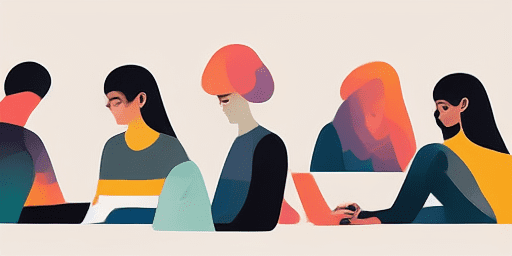
Cara Menyelesaikan Masalah Mikrofon
Langkah Mudah untuk Membetulkan Mic anda
Pilih Peranti atau Apl Anda
Pilih peranti atau apl yang anda alami masalah mikrofon daripada senarai panduan kami.
Gunakan Penyelesaian yang Disediakan
Gunakan panduan terperinci kami untuk menggunakan pembetulan dan memastikan mikrofon anda berfungsi sebagaimana mestinya.
Sahkan Mic Anda Berfungsi
Selepas menyelesaikan masalah, lakukan ujian pantas untuk mengesahkan bahawa isu mikrofon anda telah diselesaikan.
Teroka Lebih Banyak Apl Yang Anda Akan Suka
Bagi mereka yang memerlukan rekod audio secara online, ini adalah pilihan yang tidak memerlukan muat turun apa-apa.
Dengan kompatibel dengan semua peranti, alat ujian webcam kami adalah pilihan universal untuk pengguna mana pun.
Kami menyajikan penyelesaian lengkap untuk menukar teks menjadi ucapan dengan efisiensi yang tinggi.
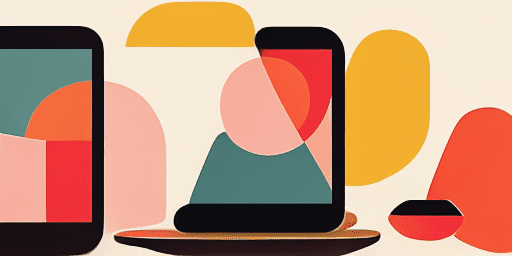
Gambaran keseluruhan ciri
Penyelesaian Masalah Langkah demi Langkah
Navigasi isu mikrofon dengan mudah menggunakan panduan langkah demi langkah kami yang mudah.
Liputan Peranti dan Apl Komprehensif
Sama ada anda seorang pemain permainan, pekerja jauh atau hanya bersembang dengan rakan, kami mempunyai penyelesaian untuk semua jenis peranti dan aplikasi.
Pembaikan Semasa dan Boleh Dipercayai
Penyelesaian kami sentiasa dikemas kini untuk memastikan kebolehpercayaan dengan kemas kini OS dan versi apl terkini.
Bimbingan Percuma
Akses semua kandungan penyelesaian masalah mikrofon kami tanpa sebarang kos atau perlu mendaftar.
Soalan Lazim
Peranti dan apl manakah yang disertakan dalam panduan?
Penyelesaian masalah kami meliputi pelbagai peranti dan apl, termasuk telefon pintar, tablet, komputer dan apl pemesejan dan persidangan video yang popular.
Adakah terdapat sebarang kos yang berkaitan dengan menggunakan panduan ini?
Panduan kami adalah percuma untuk digunakan. Kami percaya dalam menyediakan penyelesaian yang boleh diakses kepada semua orang.
Sejauh manakah panduan penyelesaian masalah terkini?
Kami sentiasa mengemas kini panduan kami untuk mencerminkan penyelesaian terkini untuk isu mikrofon baharu dan berterusan.